怎么制作u盘启动盘,图文详解如何快速制作
- 2018-01-19 16:01:58 分类:u盘教程
怎么制作u盘PE启动盘该怎么设置,身为电脑小白,一点专业知识都没有,那该怎么办?接下来将由小编给大家带来怎么制作u盘PE启动盘的相关教程。希望可以帮助到大家
制作u盘PE启动盘该怎么办?无法正常使用,总不能放着作废吧?今天小编将教给大家解决制作u盘PE启动盘的方法,希望可以帮到大家
怎么制作u盘启动盘
打开下载好的小白软件,插入U盘并勾选
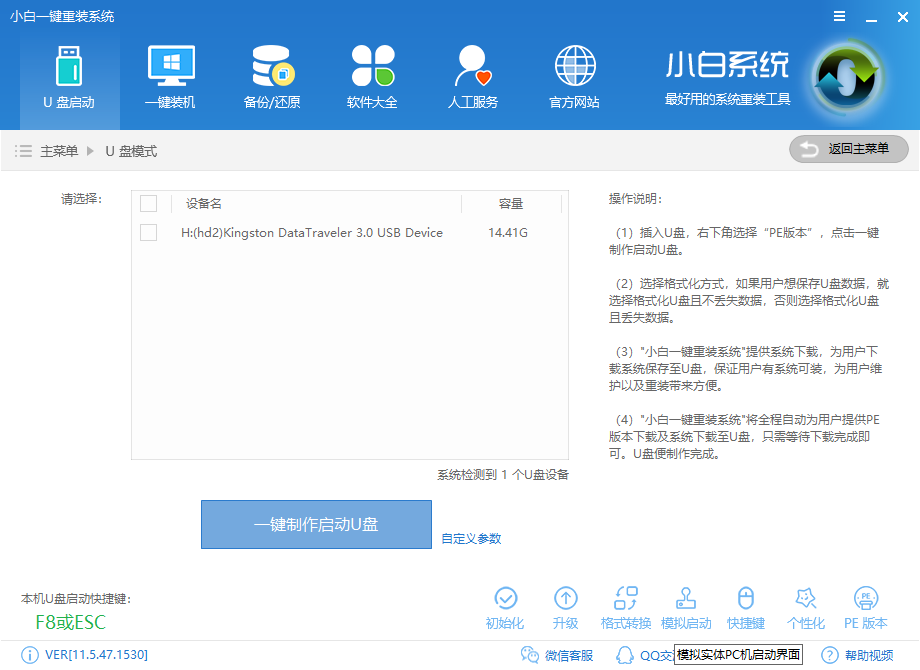
怎么制作u盘启动盘示例1
点击一键制作启动U盘
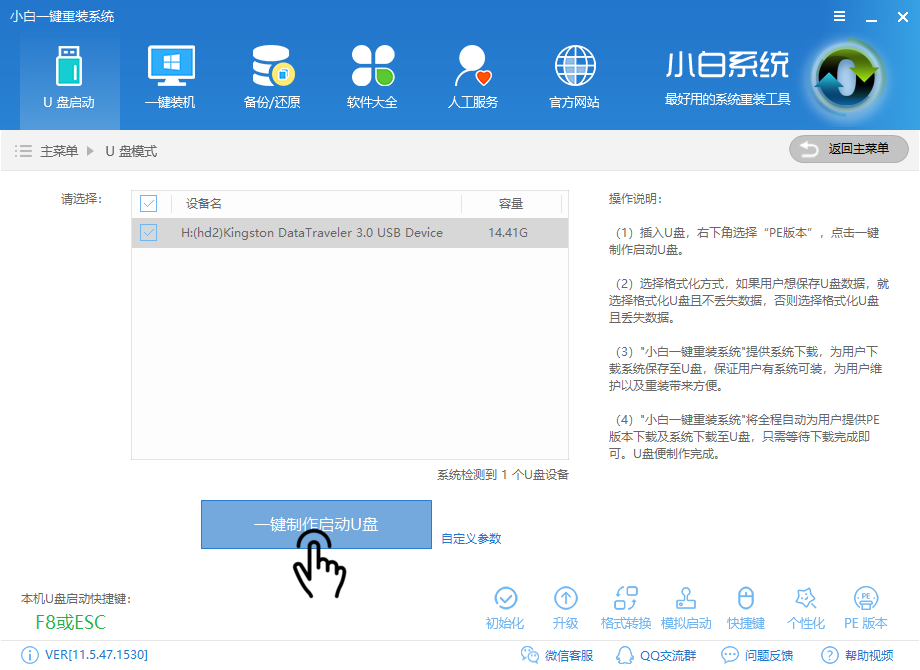
怎么制作u盘PE启动盘示例2
选择双启动
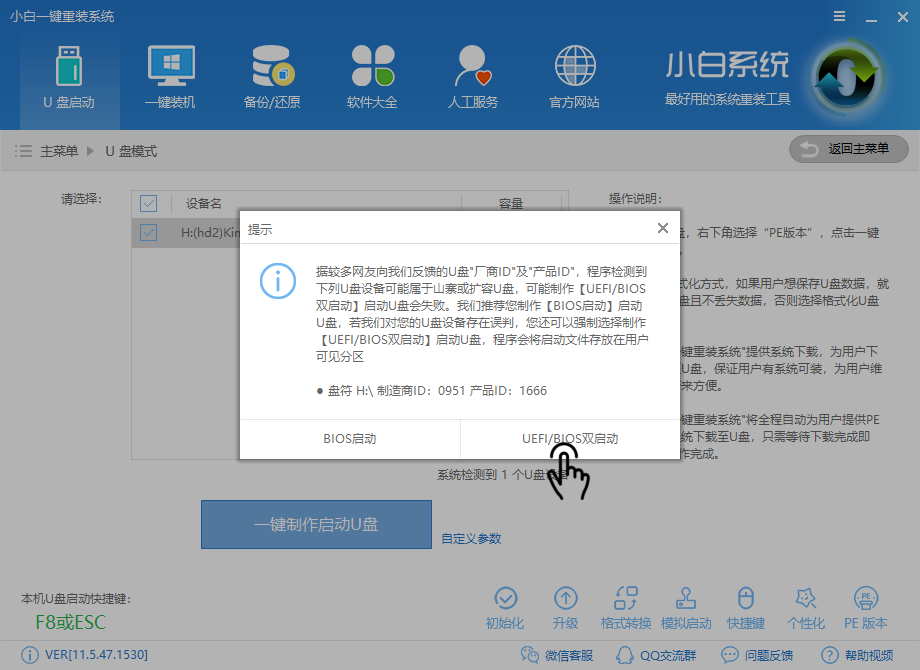
制作u盘启动盘示例3
选择取消下载且制作U盘
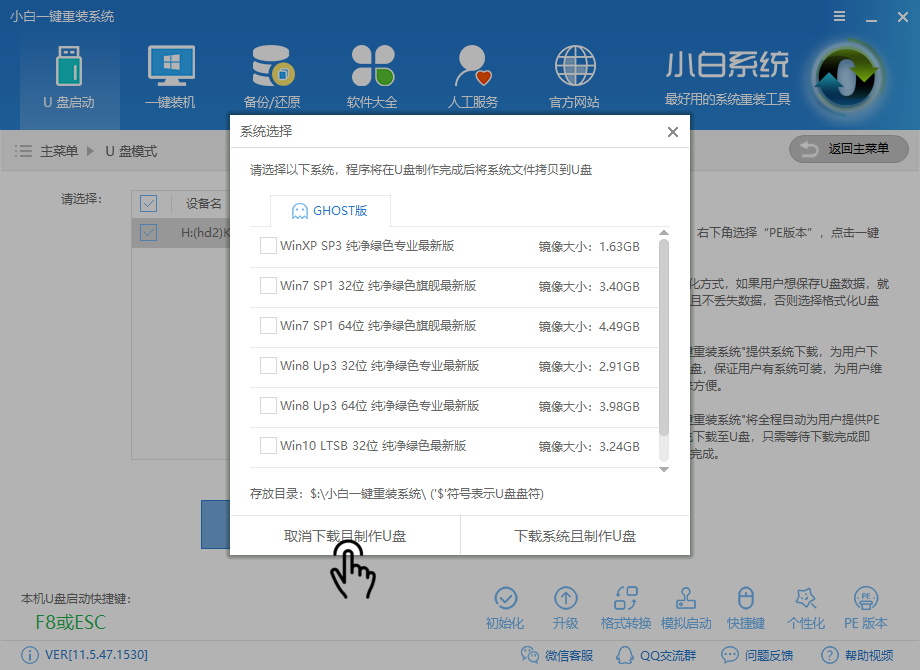
制作u盘PE启动盘示例4
软件正在下载所需文件中
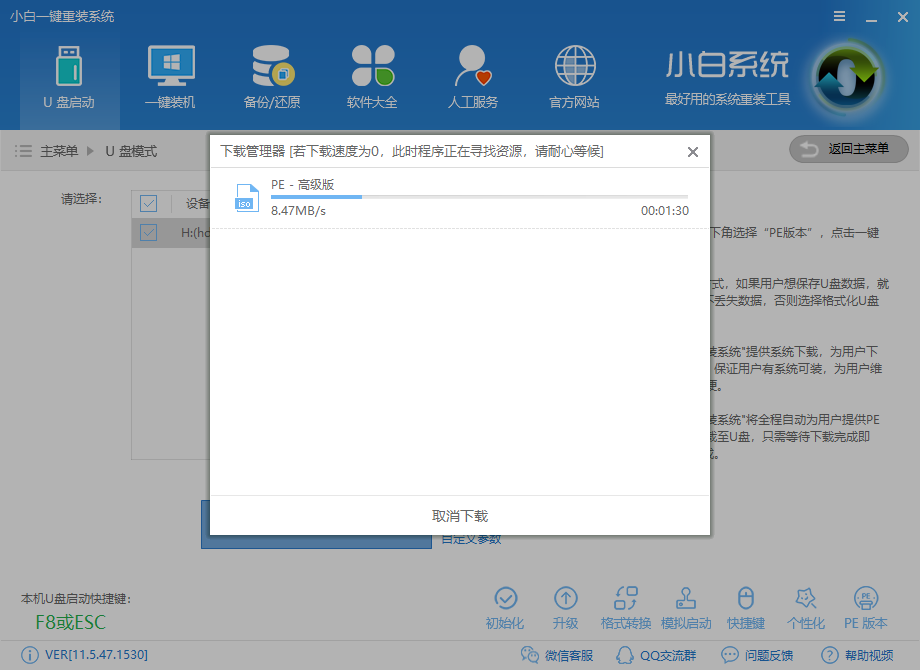
怎么制作u盘启动盘示例5
软件真在制作中
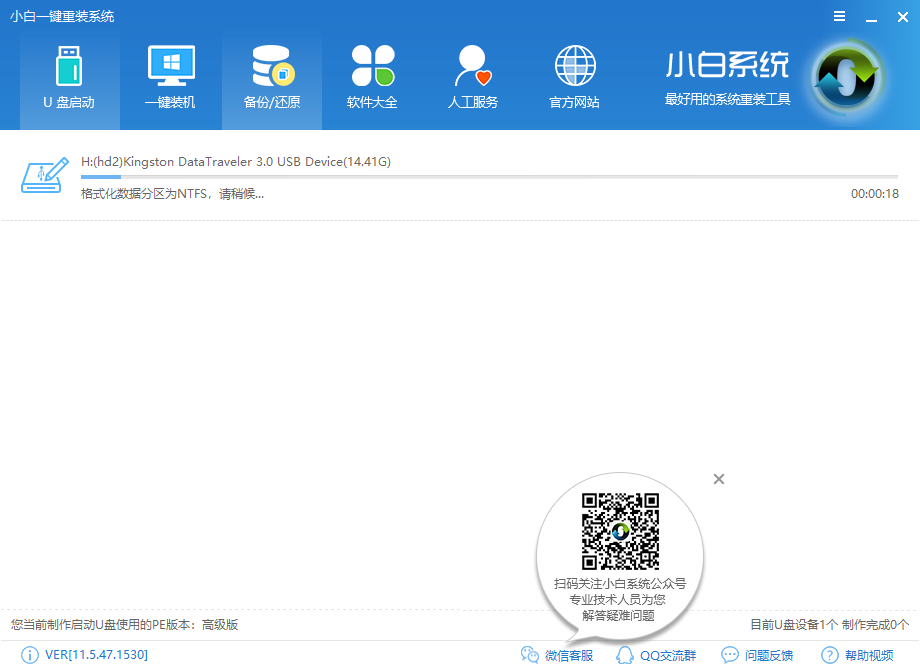
怎么制作u盘PE启动盘示例6
制作完成点击确定
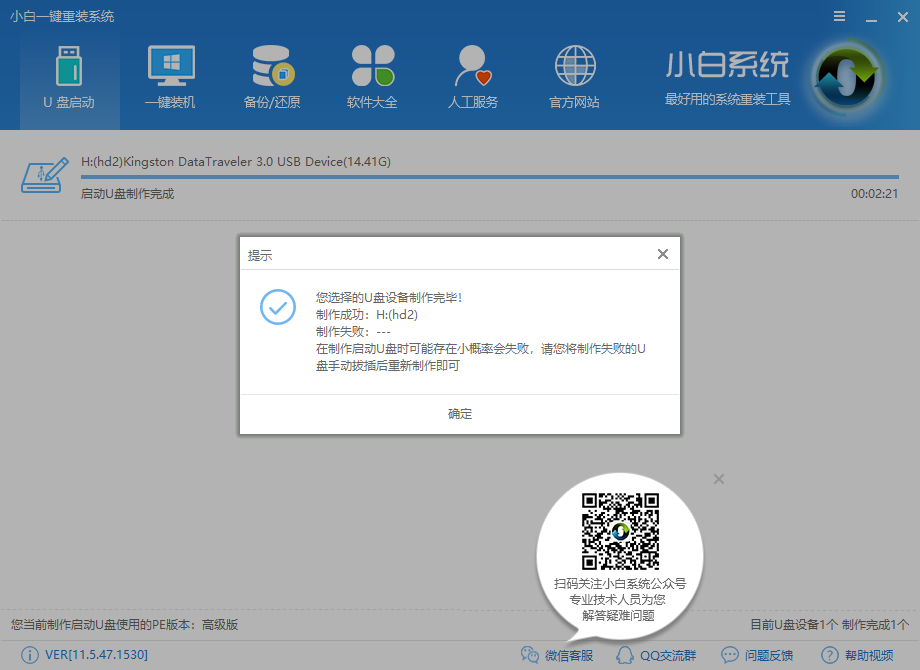
怎么制作u盘PE启动盘示例7
重启设置Bios,选择02模式
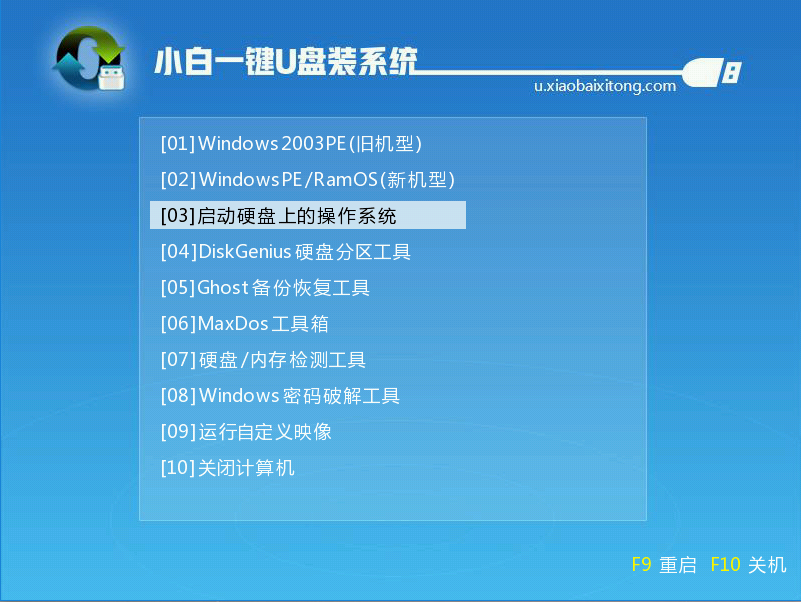
制作u盘PE启动盘示例8
选择第二个即可进入PE
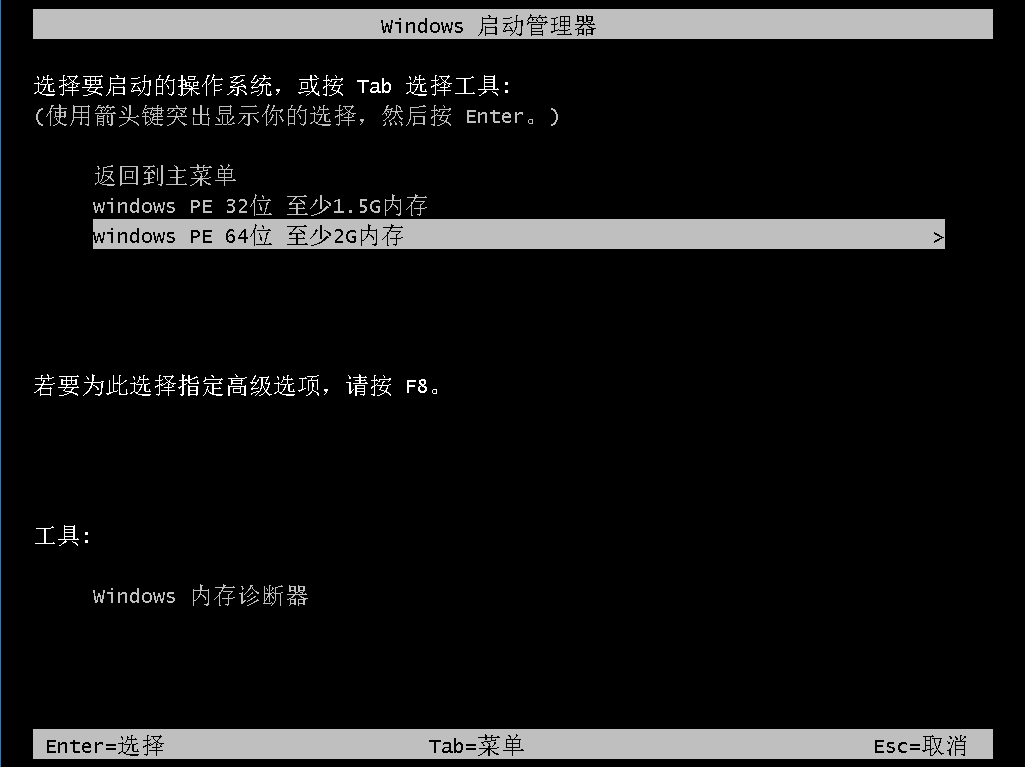
怎么制作u盘启动盘示例9
U盘PE启动盘就制作好了,这样就可以制作了。